使用Remmina远程登录Ubuntu系统并实现文件共享(可实现类似Teamviewer功能)
0. 写在最前面
最近teamviewer开始想要收费了,越来越限制功能,迫不得已用回Remmina,使用Ubuntu远程连接另外一台Ubuntu还是很方便的。下面将介绍如何实现远程登录和文件共享。
如果觉得写得还不错,就请收藏一下啦~~~也可以找一下我写的其他文章。关注一下我的专栏什么的。
你的Star是作者坚持下去的最大动力哦~~~
Remmina是一个集成多种协议的远程连接终端,Ubuntu系统中自带有,不需要安装,仅需做一些其他的设置即可。
假设你操作的电脑为A,需要远程连接的电脑为B
1. 设置B支持远程连接
出于安全考虑,你的电脑是不能让人随便连接的,除非你自己将连接权限开放。这部分权限可以通过dconf-editor进行设置。dconf-editor只是将一些系统权限进行可视化,设置起来方便,也可以通过更原始的方式进行设置。
首先安装dconf-editor:
sudo apt-get install dconf-editor
然后运行:
dconf-editor
在界面中依次展开org->gnome->desktop->remote-access
将enable勾上,将加密requre-encryption去掉,并将prompt enabled去掉,如下图所示:
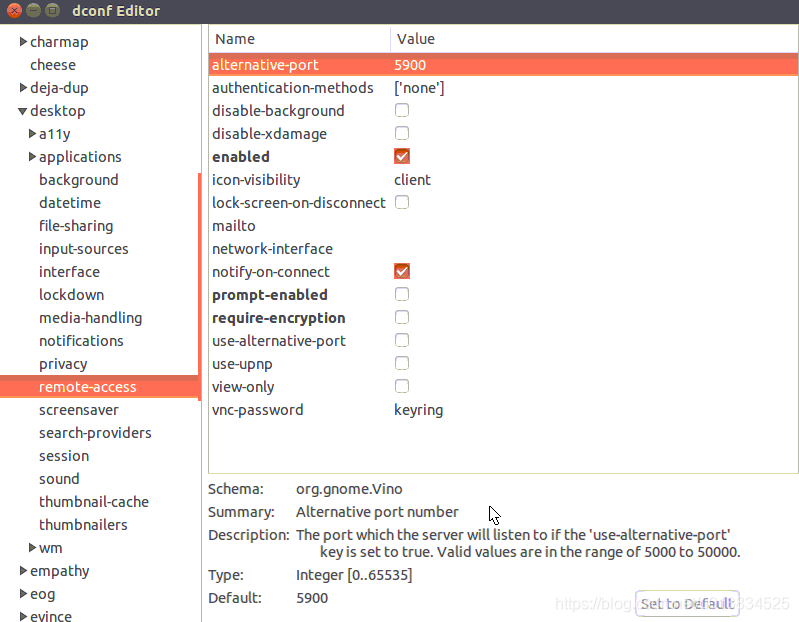
设置完成后,你也可以在桌面共享(英文Desktop Sharing)中进行其他的一些设置,比如要求每次连接都要确认,展示消息等。
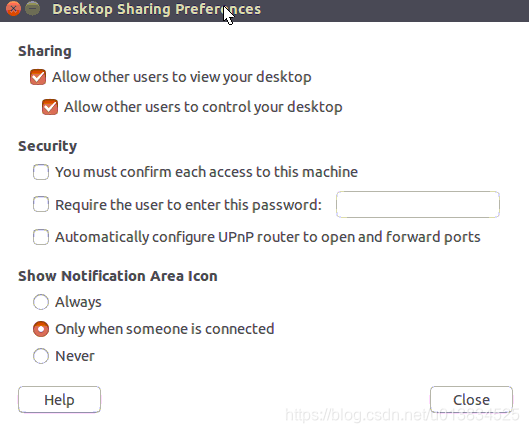
2. 设置B支持文件共享
需要安装ssh-server来实现文件共享。
执行命令:sudo apt-get install openssh-server
查看ssh服务是否启动,输入命令sudo ps -e |grep ssh,如果有sshd,那么ssh服务正常启动,如果没有,使用命令:sudo service ssh start即可启动。
3. 设置A远程连接客户端
运行Remmina客户端,直接在查找中输入程序名,或者在终端输入后按tab即可。
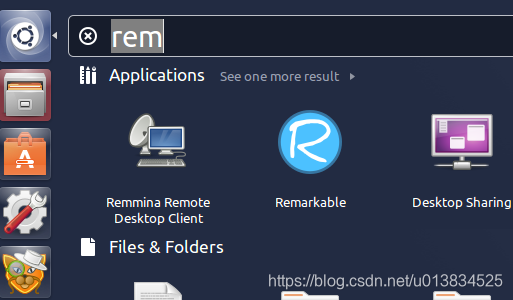
运行后在界面中按那个+号,新添加一个远程连接
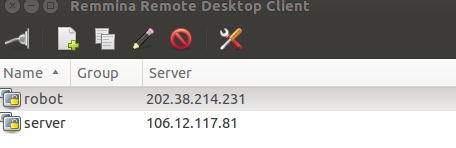
自己定一个名字,协议这里选择VNC虚拟网络电脑,server输入远程电脑IP地址,用户名、密码输入远程电脑的用户名和密码。保存后双击即可远程连接。
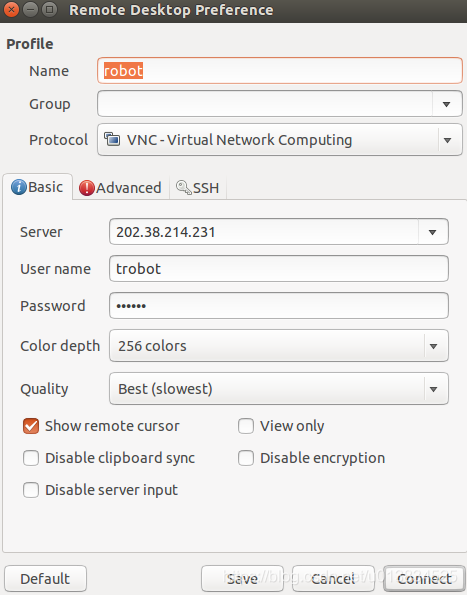
如果需要进行文件共享,则还需要设置旁边的SSH:
设置远程电脑的用户名,选择密码登录,保存。
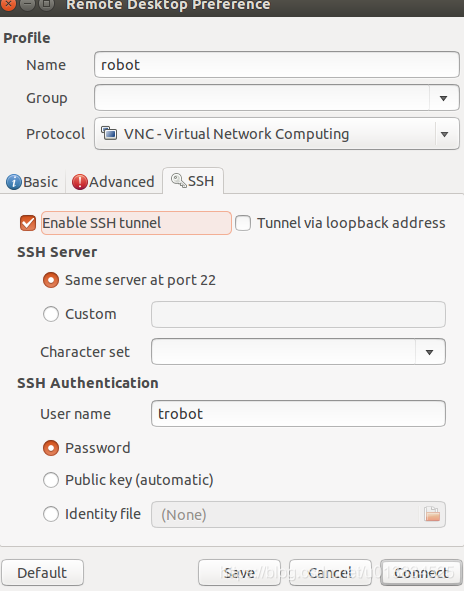
然后双击就大功告成啦
现在在Ubuntu1404下出了个文件共享的BUG,
SSH password authentication failed: Wrong state during pending SSH call
原来还好好的,现在不能用了,据说是SSH的版本BUG,需要更新。先不用SSH文件共享了
参考
https://blog.csdn.net/haolvshiqi/article/details/53945244
https://blog.csdn.net/sunnylgz/article/details/40779973
喜欢我的文章的话Star一下呗Star
版权声明:本文为白夜行的狼原创文章,未经允许不得以任何形式转载



 浙公网安备 33010602011771号
浙公网安备 33010602011771号